Windows10系统之家 - 安全纯净无插件系统之家win10专业版下载安装
时间:2019-08-14 16:17:12 来源:Windows10之家 作者:
win10小娜如何彻底关闭?win10系统自带着一个“小娜”语音功能,但有的用户并不是很喜欢它,所以往往都会想要进行将其关闭掉。不过,他们发现在关闭小娜后,通过在任务管理器,依旧能够看到小娜在后台运行中,占用着资源,其实我们可参照以下的方法关闭小娜。
相信在使用win10这款操作系统的的用户都知道,win10小娜是自动开启的,并且无法关闭。但许多的人都不希望小娜在一直运行,而且又十分的占内存。这对于内存拮据的用户来说,无疑就是雪上加霜。下面就来给大家分享一下win10彻底关闭小娜的操作方法啦。
方法一
1,按快捷键【Win + R】打开【运行】对话框,输入“regedit”后按Enter键执行
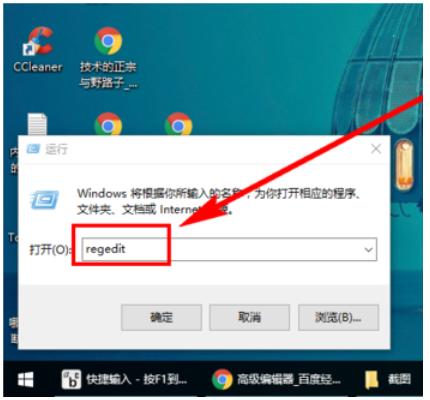
彻底关闭小娜系统软件图解1
2,依次找到并点击【HKEY_LOCAL_MACHINESOFTWAREPoliciesMicrosoftWindows】
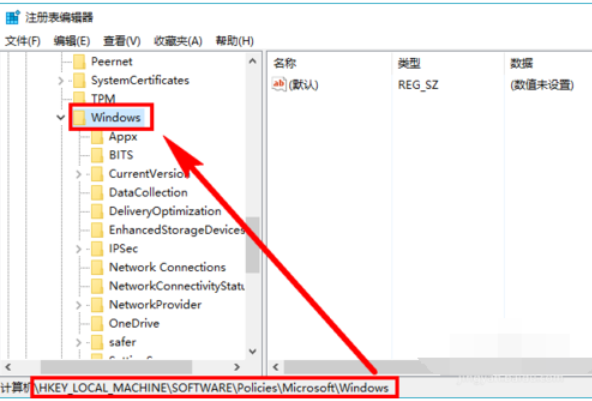
win10系统软件图解2
3,查看【Windows】项下是否已存在【Windows Search】子项,如果不存在就新建一个。方法是:右键单击【Windows】,依次选择【新建】-->【项】,并命名为“Windows Search”
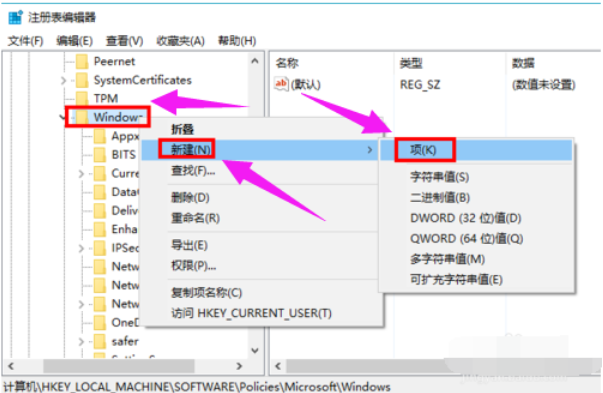
小娜系统软件图解3
4,选中【Windows Search】项,在右边窗格空白处,右键单击依次选择【 新建】-->【DWORD值】,并命名为“AllowCortana”
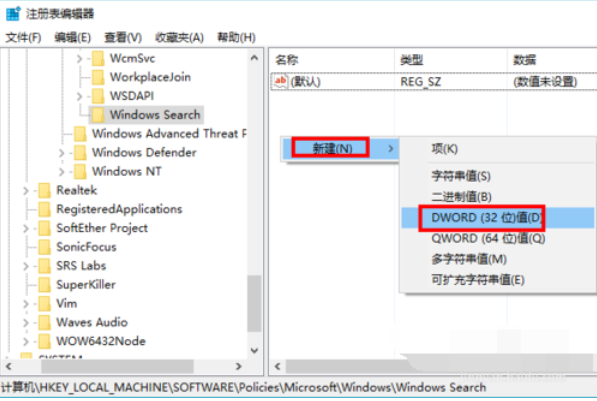
win10系统软件图解4
5,双击新建的值【AllowCortana】,查看【数值数据】的值是不是0,如果不是,修改为“0”,点击【确定】,这样小娜Cortana就被禁用了
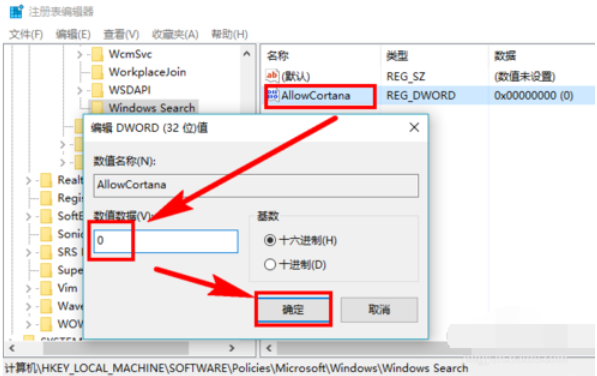
彻底关闭小娜系统软件图解5
方法二:组策略中禁用
1,按快捷键【Win + R】打开【运行】对话框,输入“gpedit.msc”后按Enter键执行
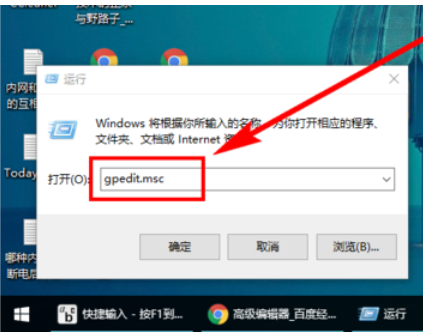
win10系统软件图解6
2,依次找到并点击【计算机配置】-->【管理模板】-->【Windows组件】-->【 搜索】
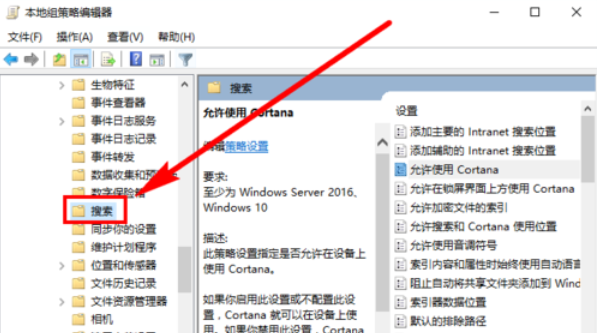
小娜系统软件图解7
3,点击【搜索】后,在右边的窗格中,双击【允许使用Cortana】
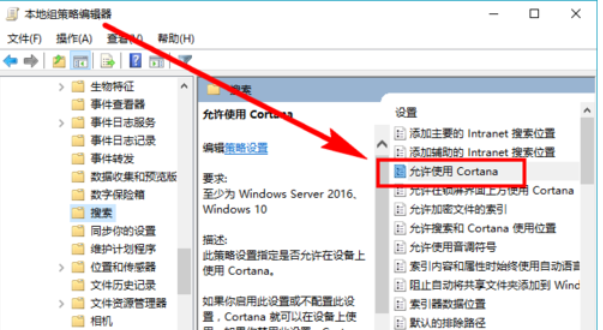
彻底关闭小娜系统软件图解8
4,在【帮助】中有说明,选中【已禁用】,点击【确定】按钮即可禁用Cortana
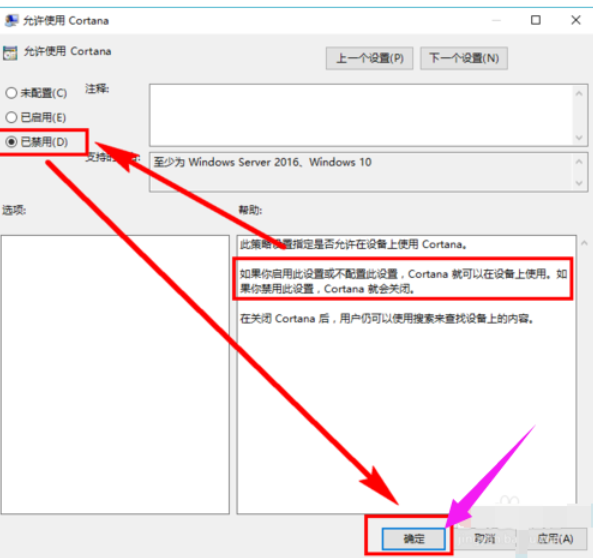
彻底关闭小娜系统软件图解9
热门教程
热门系统下载
热门资讯





























